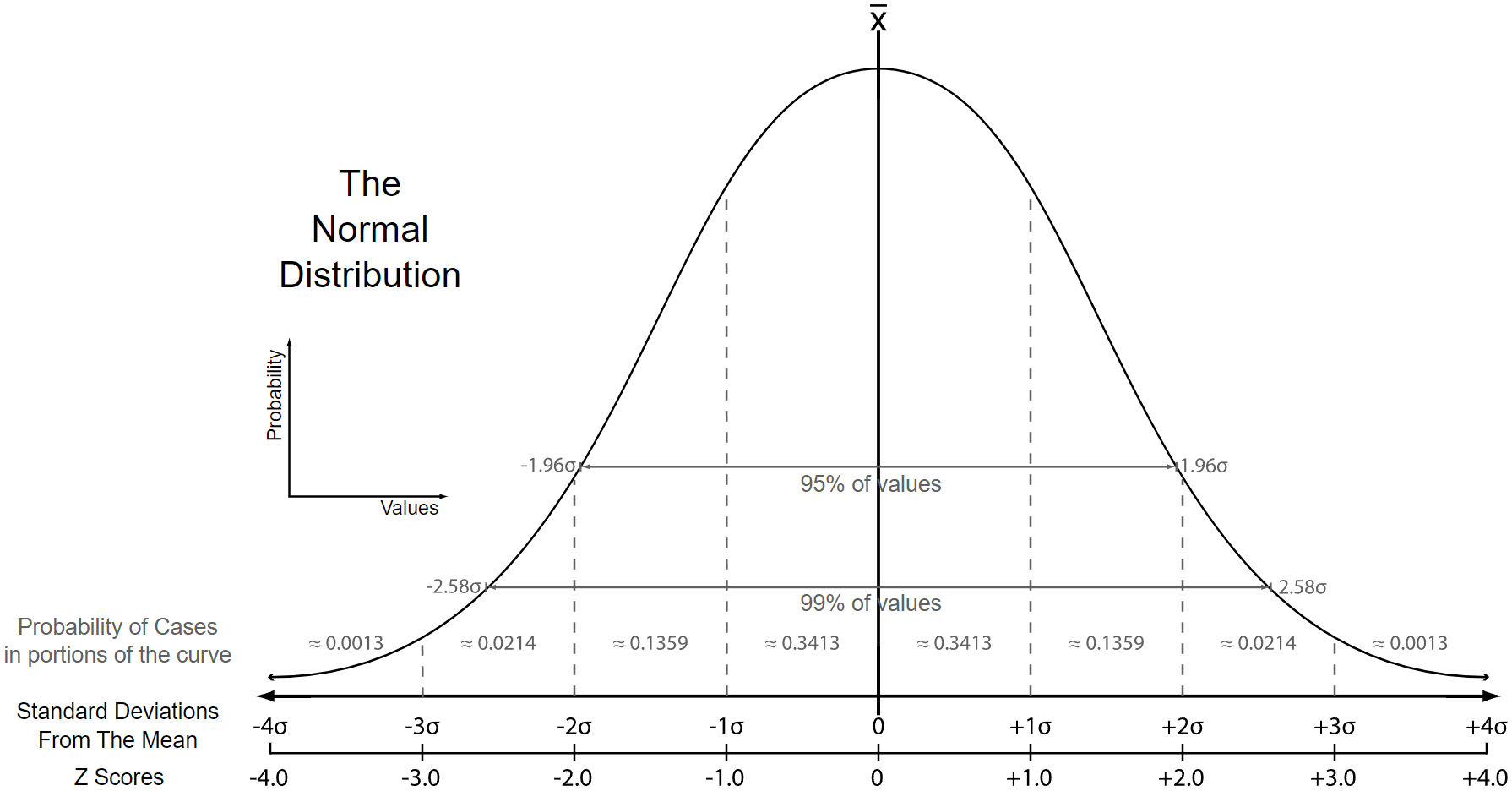Excel에서 Z-점수를 계산하는 방법: 종합 가이드
통계 및 데이터 분석의 영역에서, 데이터가 평균과 어떻게 비교되는지 이해하는 것은 매우 중요합니다. z-점수(표준 점수라고도 함)는 데이터 포인트가 데이터 세트의 평균으로부터 떨어진 상대적인 거리를 표준 편차의 관점에서 측정할 수 있는 방법을 제공합니다. 시험 점수, 금융 데이터 또는 기타 숫자 데이터 세트를 분석하든, z 점수를 계산하면 데이터의 행동에 대한 심오한 통찰을 얻을 수 있습니다.
Excel을 사용하여 z-점수를 계산하는 것은 단순성과 효율성을 제공하며, 대규모 데이터 세트의 표준화된 비교와 이상치 탐지를 위한 신속한 분석이 가능합니다. 이 튜토리얼에서는 z-점수가 무엇인지 이해하고, Excel에서 이를 찾는 방법을 안내하며, 공식 예제를 제공하고, 데이터에서 z 점수를 해석하며, 이러한 계산을 수행할 때 기억해야 할 중요한 팁을 공유합니다. | 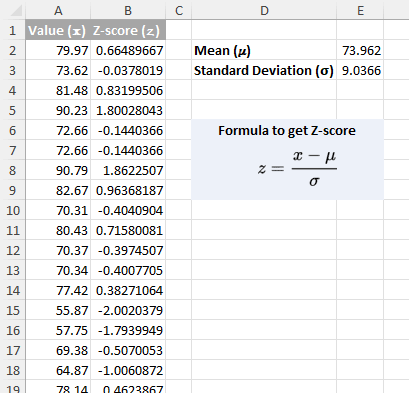 |
z-점수란 무엇인가요?
z-점수(표준 점수라고도 함)는 특정 데이터 포인트가 데이터 세트의 평균으로부터 떨어진 거리를 표준 편차의 관점에서 정량화하는 통계적 지표입니다. 이 측정은 데이터 포인트가 데이터 세트의 평균값으로부터 얼마나 멀리 떨어져 있고 어느 방향(위 또는 아래)으로 벗어나는지를 이해하는 데 필수적입니다. 본질적으로, z-점수는 데이터 포인트를 공통 척도로 변환하여 다양한 데이터 세트 간 또는 다양한 모집단 내에서 원래의 측정 척도나 분포 형태에 관계없이 직접적인 비교를 가능하게 합니다.
z-점수의 개념은 정규 분포와 밀접하게 연관되어 있습니다. 정규 분포는 대부분의 관측치가 중앙 피크 주변에 집중되고 평균으로부터 양쪽 방향으로 값이 발생할 확률이 대칭적으로 감소하는 분포를 나타내는 통계학의 기본 개념입니다. 정규 분포의 맥락에서: |
- 약 68%의 데이터는 평균으로부터 1 표준 편차(±1 z-점수) 내에 있으며, 이는 평균으로부터의 중간 정도의 편차를 나타냅니다.
- 약 95%의 관측치는 2 표준 편차(±2 z-점수) 내에 있으며, 이는 상당하지만 극단적이지는 않은 편차를 보여줍니다.
- 거의 99.7%의 데이터는 3 표준 편차(±3 z-점수) 내에 있으며, 이는 분포 내 거의 모든 관측치를 포함하며 극단적인 편차를 강조합니다.
z-점수는 통계 분석에서 중요한 도구로, 연구자와 분석가들이 서로 다른 데이터 세트로부터 개별 관측치를 표준화하여 다양한 분포로부터의 점수 비교를 용이하게 합니다. 데이터를 z-점수로 변환함으로써 특정 관측치가 주어진 분포 내에서 얼마나 특이하거나 전형적인지를 쉽게 판단할 수 있어 이상치 탐지, 가설 검정 및 데이터 정규화 등 다양한 응용 분야에서 필수적인 도구가 됩니다.
Excel에서 z-점수를 찾는 방법은 무엇인가요?
Excel에는 z-점수를 직접 계산하는 단일 기능이 없습니다. 이 과정은 데이터 세트의 평균(μ)과 표준 편차(σ)를 먼저 계산하는 것을 포함합니다. 이러한 필수 통계를 얻은 후 두 가지 주요 방법으로 z-점수를 결정할 수 있습니다:
- 수동 계산 방법: z-점수 공식을 적용합니다:
=(x-μ)/σ - 여기서:
- x 는 조사 중인 데이터 포인트이며,
μ 는 데이터 세트의 평균이고,
σ 는 데이터 세트의 표준 편차입니다. - STANDARDIZE 함수 사용: 더 통합된 접근 방식으로 Excel의 STANDARDIZE 함수는 데이터 포인트, 평균 및 표준 편차를 입력으로 받아 z-점수를 직접 계산합니다:
=STANDARDIZE(x, mean, standard_dev)
Excel에서 z-점수를 계산하기 위한 공식 예제
A열에 A2부터 A101까지의 데이터 세트가 있다고 가정할 때, 다음은 이러한 값에 대해 z-점수를 계산하는 방법입니다:
- 평균(μ) 계산: AVERAGE(범위) 함수를 사용하여 평균(μ)을 구합니다.
=AVERAGE(A2:A101)
- 표준 편차(σ) 계산: 데이터 맥락에 따라 적절한 공식을 선택하세요.
중요: 데이터 세트에 맞는 올바른 함수를 선택하는 것은 정확한 계산을 보장하는 데 중요합니다. (A2:A101의 데이터가 전체 모집단을 나타내므로 첫 번째 공식을 사용하겠습니다.)
- 사용STDEV.P(범위) 함수는 데이터가 전체 모집단을 나타낼 때 사용합니다(즉, 이 값들이 샘플링된 더 큰 그룹이 없는 경우).
=STDEV.P(A2:A101) - 사용 STDEV.S(범위) 함수는 데이터가 더 큰 모집단의 샘플이거나 샘플을 기반으로 모집단 표준 편차를 추정하려는 경우 사용합니다.
=STDEV.S(A2:A101)
- 사용STDEV.P(범위) 함수는 데이터가 전체 모집단을 나타낼 때 사용합니다(즉, 이 값들이 샘플링된 더 큰 그룹이 없는 경우).
- A2의 데이터 포인트에 대한 Z-점수 계산: 동일한 결과를 제공하는 다음 공식 중 하나를 사용하세요. (이 경우 두 번째 공식을 선택하겠습니다.)
- 수동 계산 평균을 데이터 포인트에서 뺀 후 이 결과를 표준 편차로 나누어 계산합니다.
=(A2 - $E$2) / $E$3 - 사용 STANDARDIZE(x, mean, standard_dev) 함수.
=STANDARDIZE(A2, $E$2, $E$3)참고: 달러 기호($)는 공식이 복사되는 위치에 관계없이 항상 특정 셀(E2는 평균, E3는 표준 편차)을 참조하도록 합니다.

- 수동 계산 평균을 데이터 포인트에서 뺀 후 이 결과를 표준 편차로 나누어 계산합니다.
- 데이터 세트의 각 값에 대한 Z-점수 계산: 3단계에서 계산된 공식을 열 아래로 복사하여 데이터 세트의 각 값에 대한 z-점수를 계산합니다. 팁: 셀의 채우기 핸들을 더블 클릭하여 공식을 빠르게 확장하세요.

- 평균과 표준 편차에 대한 공식을 별도의 셀에 개별적으로 입력하지 않고도 전체 데이터 세트에 걸쳐 z-점수 계산을 간소화하려면 다음 종합 공식 중 하나를 직접 사용할 수 있습니다.
=(A2 - AVERAGE($A$2:$A$101)) / STDEV.P($A$2:$A$101)=STANDARDIZE(A2, AVERAGE($A$2:$A$101), STDEV.P($A$2:$A$101)) - 과학 및 통계 작업에서 z-점수에 대해 소수점 세 자리의 일관된 정밀도를 유지하는 것은 칭찬할 만한 관행입니다. 이를 위해 z-점수 셀을 선택하고 홈 탭의 숫자 그룹에서 "소수점 자릿수 줄이기" 옵션을 사용하세요.

데이터에서 z-점수 해석하기
z-점수를 해석하는 것은 데이터 세트 내 데이터 포인트의 위치와 중요성을 이해하는 데 필수적입니다. z-점수는 요소가 데이터 세트의 평균으로부터 몇 표준 편차 떨어져 있는지를 직접 측정하여 해당 요소의 상대적 위치와 희귀성을 파악하는 데 도움이 됩니다.
평균과의 관계
- Z-점수 = 0: 평균 성능을 나타내며, 데이터 포인트가 정확히 평균에 위치함을 의미합니다.
- Z-점수 > 0: 평균보다 높은 값을 나타내며, 평균으로부터의 거리가 클수록 더 뛰어난 성능을 나타냅니다.
- Z-점수 < 0: 평균보다 낮은 값을 나타내며, 점수가 낮을수록 평균 이하로 더 많이 벗어남을 나타냅니다.
편차의 정도
- |Z-점수| < 1: 이러한 데이터 포인트는 평균에 가까우며, 정규 분포에서 데이터의 주요 부분에 속해 표준 성능을 나타냅니다.
- |Z-점수| < 2: 평균으로부터의 중간 정도의 편차를 나타내며, 관측치를 일반적인 범위 내에서 드물지만 여전히 정상적인 것으로 표시합니다.
- |Z-점수| > 2: 평균으로부터 크게 벗어난 비정상적인 데이터 포인트를 강조하며, 이상치 또는 예상된 규범으로부터의 상당한 편차를 나타낼 수 있습니다.
예시 설명:
- z-점수가 0.66이라면 데이터 포인트는 평균보다 0.66 표준 편차 위에 있다는 것을 의미합니다. 이는 값이 평균보다 높지만 여전히 상대적으로 가까운 범위 내에 있음을 나타내며, 일반적인 변동 범위 내에 있음을 의미합니다.
- 반대로, z-점수가 -2.1이라면 데이터 포인트는 평균보다 2.1 표준 편차 아래에 있다는 것을 의미합니다. 이 값은 평균보다 훨씬 낮으며, 일반적인 범위에서 더 멀리 떨어져 있음을 나타냅니다.
Excel에서 z-점수를 계산할 때 기억해야 할 사항
Excel을 사용하여 z-점수를 계산할 때 정밀성과 정확성이 가장 중요합니다. 결과의 신뢰성을 보장하기 위해 염두에 두어야 할 중요한 고려 사항이 있습니다:
- 정규 분포 확인: z-점수는 정규 분포를 따르는 데이터에서 가장 효과적입니다. 데이터 세트가 이 분포를 따르지 않는 경우, z-점수가 적절한 분석 도구로 작동하지 않을 수 있습니다. z-점수 분석을 적용하기 전에 정규성 검사를 수행하는 것이 좋습니다.
- 올바른 공식 사용 확인: 데이터 세트의 특성에 따라 적절한 표준 편차 함수(STDEV.P는 전체 모집단, STDEV.S는 샘플)를 선택했는지 확인하세요.
- 평균과 표준 편차에 대한 절대 참조 사용: 여러 셀에 걸쳐 공식을 적용할 때, z-점수 공식에서 평균과 표준 편차에 대해 절대 참조(예: $A$1)를 사용하여 계산 간 일관성을 보장하세요.
- 이상치에 주의: 이상치는 평균과 표준 편차 모두에 큰 영향을 미쳐 계산된 z-점수를 왜곡할 수 있습니다.
- 데이터 무결성 보장: z-점수를 계산하기 전에 데이터 세트가 깨끗하고 오류가 없는지 확인하세요. 잘못된 데이터 입력, 중복 또는 관련 없는 값은 평균과 표준 편차에 크게 영향을 미쳐 오해의 소지가 있는 z-점수를 초래할 수 있습니다.
- 조기 반올림이나 잘라내기 피하기: Excel은 많은 소수 자릿수를 처리할 수 있으며, 이를 유지하면 최종 분석을 왜곡할 수 있는 누적 반올림 오류를 방지할 수 있습니다.
위는 Excel에서 z-점수를 계산하는 데 관련된 모든 내용입니다. 이 튜토리얼이 도움이 되었기를 바랍니다. 더 많은 Excel 팁과 트릭을 탐색하려면 여기를 클릭하여 수천 개의 튜토리얼을 확인하세요.
최고의 오피스 생산성 도구
Kutools for Excel - 대중 속에서 돋보이게 도와드립니다
| 🤖 | Kutools AI Aide: 지능형 실행, 코드 생성, 사용자 정의 수식 작성, 데이터 분석 및 차트 생성, Kutools 기능 호출을 통한 데이터 분석 혁신… |
| 인기 기능: 중복 찾기, 강조 또는 식별 | 빈 행 삭제 | 데이터 손실 없이 열 또는 셀 병합 | 수식 없이 반올림 ... | |
| 슈퍼 VLookup: 다중 조건 | 다중 값 | 다중 시트 간 | 퍼지 매치... | |
| 고급 드롭다운 목록: 쉬운 드롭다운 목록 | 종속 드롭다운 목록 | 다중 선택 드롭다운 목록... | |
| 열 관리자: 특정 수의 열 추가 | 열 이동 | 숨겨진 열의 가시성 상태 전환 | 열 비교하여 동일하고 다른 셀 선택 ... | |
| 주요 기능: 그리드 포커스 | 디자인 보기 | 향상된 수식 표시줄 | 통합 문서 및 시트 관리자 | 자동 텍스트 라이브러리 (Auto Text) | 날짜 선택기 | 워크시트 병합 | 셀 암호화/해독 | 목록으로 이메일 보내기 | 슈퍼 필터 | 특별 필터 (filter bold/italic/strikethrough...) ... | |
| 상위 15개 도구 모음: 12개 텍스트 도구 (텍스트 추가, 특정 문자 삭제 ...) | 50개 이상의 차트 유형 (간트 차트 ...) | 40개 이상의 실용적인 수식 (생일을 기반으로 나이 계산 ...) | 19개 삽입 도구 (QR 코드 삽입, 경로에서 그림 삽입 ...) | 12개 변환 도구 (숫자를 단어로, 통화 변환 ...) | 7개 병합 및 분할 도구 (고급 행 병합, 엑셀 셀 분할 ...) | ... 그리고 더 많은 기능들 |
Kutools for Excel은 300가지 이상의 기능을 자랑하며, 원하는 기능이 단 한 번의 클릭만으로 가능합니다...
Office Tab - 마이크로소프트 오피스(엑셀 포함)에서 탭 방식의 읽기 및 편집 활성화
- 수십 개의 열린 문서 간에 1초 만에 전환하세요!
- 매일 수백 번의 마우스 클릭을 줄이고, '마우스 손'과 작별하세요.
- 여러 문서를 보고 편집할 때 생산성을 50% 향상시킵니다.
- 크롬, 엣지 및 파이어폭스처럼 오피스(엑셀 포함)에 효율적인 탭을 제공합니다.